Руководство оператора (на основе модели АГЛКС - ДемоБД)
1. Введение
1.1. Область применения
Данный документ предназначен для применения в дополнении к "Динамической модели реального времени Анастасиевской ГЛКС (ДемоБД)" с целью наглядно описать типовой интерфейс визуализации и управления оператора в OpenSCADA.
1.2. Краткое описание возможностей
Для тестирования алгоритмов управления ГЛКС, в особенности антипомпажных алгоритмов, понадобилось создание модели ГЛКС. Предполагался запуск модели на одно-платном компьютере с УСО и взаимодействие с контроллером управления технологическим процессом. Для разработки модели была использована библиотека технологических аппаратов системы OpenSCADA. Впоследствии модель ТП компрессорной станции выросла в автономную систему, которая используется в проекте OpenSCADA в качестве демонстрации функций и возможностей. Текстовые значения модели доступны на трёх языках: Английский, Украинский и Российский.
На экранах дисплеев оператора при помощи программы отображения выводятся:
- измеренные значения технологических параметров, значения уставок сигнализации, а также состояние исполнительных механизмов и пр;
- цветовая сигнализация отклонений технологических параметров от регламентных значений: предупредительная сигнализация (ПС), аварийная сигнализация (АС) и аппаратная сигнализация;
- архивные значения параметров и нарушений по ним, в виде графиков и протокола нарушений на различных временных интервалах;
- технико-экономические показатели на основе усреднённого архива значений за 1 час.
С рабочих мест оператор выполняет:
- выдачу управляющих воздействий через:
- управление регуляторами давлений:
- изменение режима регулятора: "Автомат" или "Ручной";
- установка нужного значения задания или ручного выхода исполнительного механизма;
- настройка параметров ПИД-регулятора.
- управление задвижками и шаровыми кранами посредством панели управления и контекстного меню, путём закрытия или открытия;
- ручной ввод значений параметров оборотов (ST8612) и положений антипомпажных клапанов (KPPx0x).
- управление регуляторами давлений:
- квитирование мигания и речевых сообщений;
- переключение видеокадров мнемосхем, графиков, документов и др.
1.3. Требование к персоналу
К работе могут быть допущены лица из технологического персонала, прошедшие обучение и проверку знаний по работе на автоматизированных рабочих местах оператора на основе SCADA-системы OpenSCADA.
2. Термины, определения и аббревиатуры
АРМ (аббревиатура) — Автоматизированное Рабочее Место. Обычно представляет из себя системный блок вычислительной системы, дисплей, манипулятор «мышь» иногда с клавиатурой, и другое периферийное оборудование, которое служит для визуального представления данных технологического процесса, а также выдачи управляющих воздействий на ТП.
Блокировка (термин) — условная граница технологического параметра по преодолению которой выполняются предустановленные алгоритмом действия по предотвращению аварии. В некоторых режимах ТП (пуск) в соответствии с регламентом может быть необходимо отключение блокировки (деблокирование).
Деблокирование (термин) — процесс отключения блокировки на время работы ТП в режимах, для которых в регламенте предусмотрена данная операция. Внимание, деблокирование технологических параметров является строго отчётной операцией и должно производится оперативным персоналом в соответствующем порядке.
Квитация (термин) — процесс подтверждения факта того, что оперативный персонал обратил внимание на нарушение в работе ТП. Обычно этот процесс подразумевает принятие мер оператором для устранения нарушения и нажатие соответствующей кнопки прекращения сигнализации.
ПЛК (аббревиатура) — Промышленный Логический Контроллер. Микропроцессорное электронное устройство, на которое через устройство сопряжения с объектом (УСО) собираются сигналы технологических параметров. ПЛК выполняет функцию непосредственного сбора данных, их обработку и выдачу управляющих воздействий посредством алгоритмов автоматического регулирования. Кроме того ПЛК предоставляет данные для визуализации ТП, а также получает данные ручного вмешательства оператора от системы верхнего уровня.
Сигнализация (термин) — процесс уведомления оперативного персонала о нарушении технологического процесса или работы оборудования автоматизации. Способы сигнализации могут быть различных типов воздействия на органы чувств человека с целью привлечения внимания. Часто предусматриваются следующие типы сигнализации:
- Световая сигнализация — обычно осуществляется посредством смены цвета графического объекта (миганием) для возникающих событий и установкой статичных аварийных цветов (красный и жёлтый) для сквитированных событий.
- Звуковая — осуществляется выдачей звукового сигнала в момент возникновения события. Тип звукового сигнала может быть как монотонным, так и синтезированным речевым сообщением с информацией о нарушении.
ТП (аббревиатура) — Технологический Процесс. Весь комплекс технологического оборудования производственного процесса.
УСО (аббревиатура) — Устройство Сопряжения с Объектом. Ряд устройств или модулей ПЛК, к которым непосредственно подключаются сигналы с датчиков ТП для последующего преобразования из аналогового в цифровой вид и обратно. Преобразование осуществляется с целю последующей обработки значений технологических параметров в ПЛК.
Уставка сигнализации (термин) — условная граница значения технологического параметра, преодоление которой считается нештатной ситуацией. Обычно предусматриваются следующие границы:
- Верхняя и нижняя аварийные границы — границы аварийных значений технологического параметра.
- Верхняя и нижняя предупредительные границы — границы предупреждения, регламентные границы, о выходе технологического параметра за рабочий диапазон.
- Отказ — признак выхода значения параметра за аппаратные границы технологического оборудования. Обычно характеризует отказ датчика, обрыв канала связи с датчиком или ПЛК.
SCADA (аббревиатура-ан.) — Supervisory Control And Data Acquisition (Диспетчерская система управления и сбора данных). Программное обеспечение, выполняющее комплекс задач по сбору данных ТП, их архивирование и представление, а также выдачу управляющих воздействий оператором в ручном режиме.
3. Общие сведения
Рис. 1: Ярлык для приложения программы отображения — Станции.
Запуск программы отображения осуществляется автоматически при загрузке системы. Для ручного запуска программы отображения, если автоматический запуск не призошел или программа ранее была закрыта, необходимо при помощи манипулятора «мышь» установить «курсор» на ярлык (рис.1) и нажать левую клавишу манипулятора «мышь» на "Ярлык для приложения программы отображения – Станции".
3.1. Структура видеокадра на экране АРМ оператора
Информация о технологическом процессе отображается на видеокадрах, формируемых программой отображения на экране дисплея, который входит в состав каждого АРМ.
Отображаемая информация имеет определённую область вывода в пределах видеокадра в зависимости от её предназначения.
На Рис. 2 цифрами указаны области вывода видеокадра:
- Панель объектов сигнализации. Может быть скрыта если такой объект один.
- Панель выбора типа отображения.
- Панель управления.
- Рабочая область отображения.
- Панель состояния с инструментами.
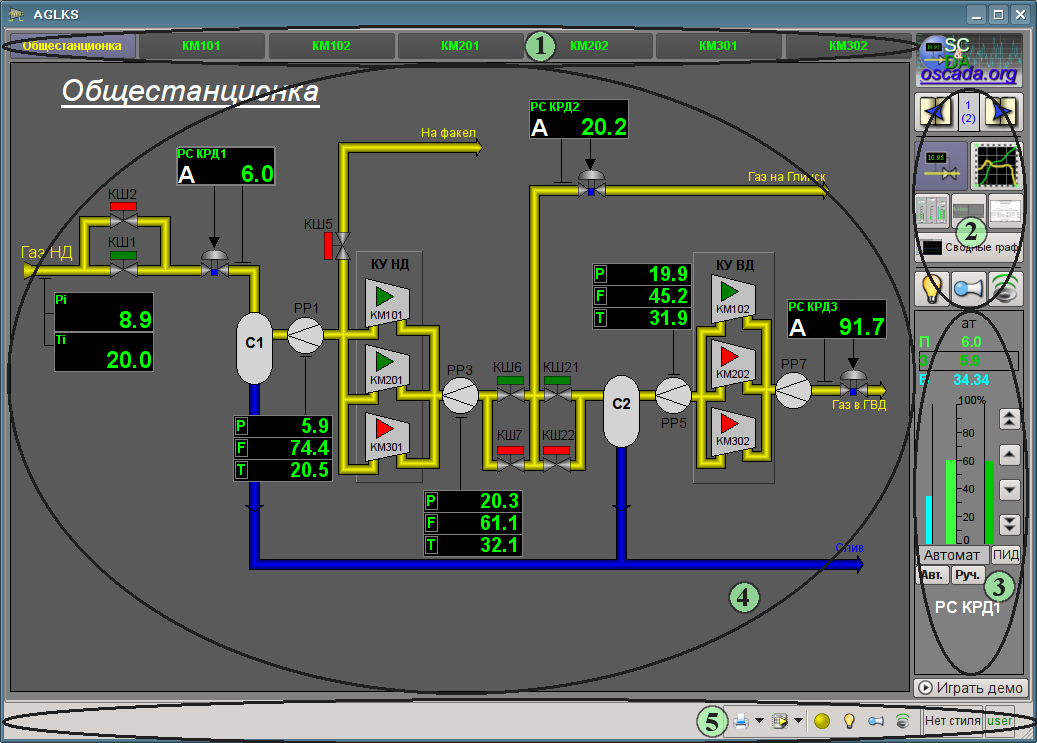
Рис. 2: Структура видеокадра.
3.1.1. Панель объектов сигнализации
Объект управления разбивается функционально и технологически на блоки, называемые объектами сигнализации. Каждому из объектов сигнализации ставится в соответствие набор видеокадров, объединённых в группы.
Панель объектов сигнализации представляет собой набор экранных кнопок для выбора объектов и закреплённых за ними групп видеокадров.
Панель объектов сигнализации включает следующие кнопки:
- «Общестанционка» — обобщённая по всей компрессорной станции группа технологических аппаратов и параметров.
- «КМ101» — группа технологических аппаратов и параметров газотурбинного компрессора "КМ101".
- «КМ102» — группа технологических аппаратов и параметров газотурбинного компрессора "КМ102".
- «КМ201» — группа технологических аппаратов и параметров газотурбинного компрессора "КМ201".
- «КМ202» — группа технологических аппаратов и параметров газотурбинного компрессора "КМ202".
- «КМ301» — группа технологических аппаратов и параметров газотурбинного компрессора "КМ301".
- «КМ302» — группа технологических аппаратов и параметров газотурбинного компрессора "КМ302".
К каждому объекту сигнализации могут быть привязаны следующие типы видеокадров:
- мнемосхемы;
- группы графиков;
- группы обзорных кадров;
- группы контуров параметров;
- документы.
Панель объектов сигнализации выполнена в виде двух рядов по 8 кнопок с надписями, соответствующими наименованиям объектов сигнализации. Выбранному объекту сигнализации соответствует кнопка с отличающимся цветом фона, которая имеет надписи наименования объекта сигнализации с изменяемым цветом. Цвет надписи соответствует наличию/отсутствию нарушений регламентных и/или аварийных границ параметров этого объекта сигнализации. В случае если объект сигнализации один или меньше девяти то их кнопки будут скрыты путём расширения области кадров вверх.
Цвет надписи наименования объекта сигнализации:
- красный — по крайней мере один из параметров, включённых в группу параметров сигнализации по данному объекту, вышел за аварийную границу;
- жёлтый — по крайней мере один из параметров, включённых в группу параметров сигнализации по данному объекту, вышел за регламентную границу;
- зелёный — ни один из параметров сигнализации по данному объекту не нарушил регламентной или аварийной границы.
Мигание наименования объекта сигнализации свидетельствует о наличии неквитированного нарушения в данном объекте. Мигание зелёным цветом указывает на наличие нарушения ранее, которое уже отсутствует, но не было сквитировано.
Для выбора требуемого объекта сигнализации необходимо установить «курсор» на экранную кнопку панели объектов сигнализации и один раз нажать левую клавишу манипулятора «мышь».
3.1.2. Панель выбора типа отображения
Панель выбора типа отображения (рис. 3) предназначена для выбора отображения в рабочей области видеокадра. Кнопка с отличающимся цветом фона указывает на то, что в рабочей области видеокадра отображаются объекты, принадлежащие данному типу отображения.

Рис. 3: Общий вид кнопок панели выбора типа отображения.
Кнопки выбора типа отображения:
 | Кнопка вызова в рабочую область видеокадра окна мнемосхем по данному объекту отображения. |
 | Кнопка вызова в рабочую область видеокадра окна графиков параметров по данному объекту отображения. |
| | Кнопка вызова в рабочую область видеокадра окна отображения контуров параметров по данному объекту отображения. |
| | Кнопка вызова в рабочую область видеокадра окна обзорных кадров по данному объекту отображения. |
| | Кнопка вызова в рабочую область видеокадра окна документов по данному объекту отображения. |
| | Кнопка вызова в рабочую область видеокадра окна сводных графиков. Данный вид отображения не закрепляется за конкретным объектом сигнализации, а доступен для интерфейса в целом! |
Для выбора закреплённых за объектом сигнализации, а также сводных графиков, групп видеокадров при соответствующем типе отображения (мнемосхем, графиков параметров, окон обзорных кадров, и т.д.) используются кнопки листания (рис. 4).
Рис. 4: Кнопки листания.
3.1.2.1. Отображение мнемосхем
Окно мнемосхемы (рис. 5, 6, 7) предназначено для:
- графического (мнемонического) изображения фрагмента объекта управления;
- отображения текущего состояния параметра в графическом виде;
- отображения текущего состояния параметра в текстовом виде;
- вызова окна управления параметром на панель управления.
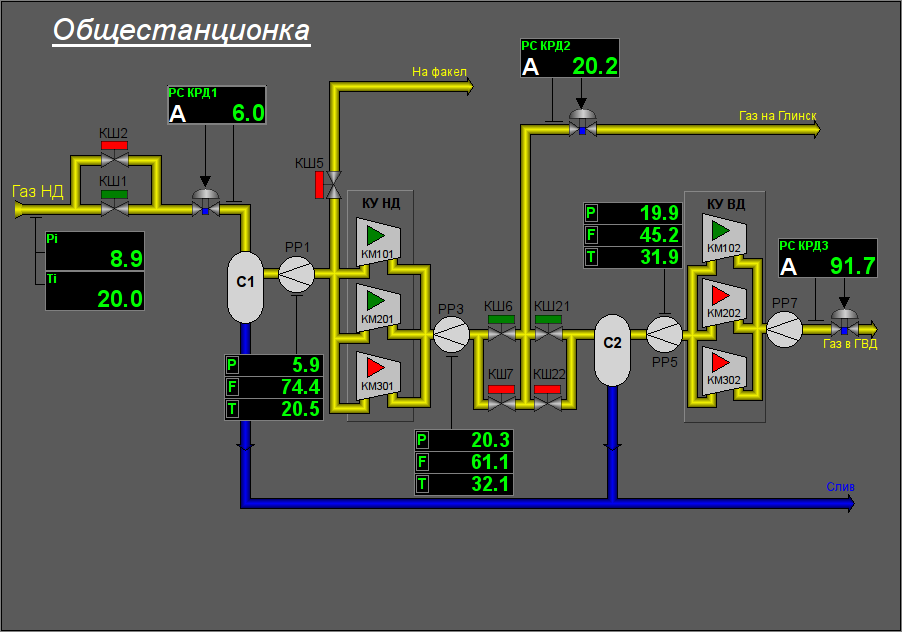
Рис. 5: Фрагмент видеокадра «Мнемосхема» объекта сигнализации "Общестанционка".
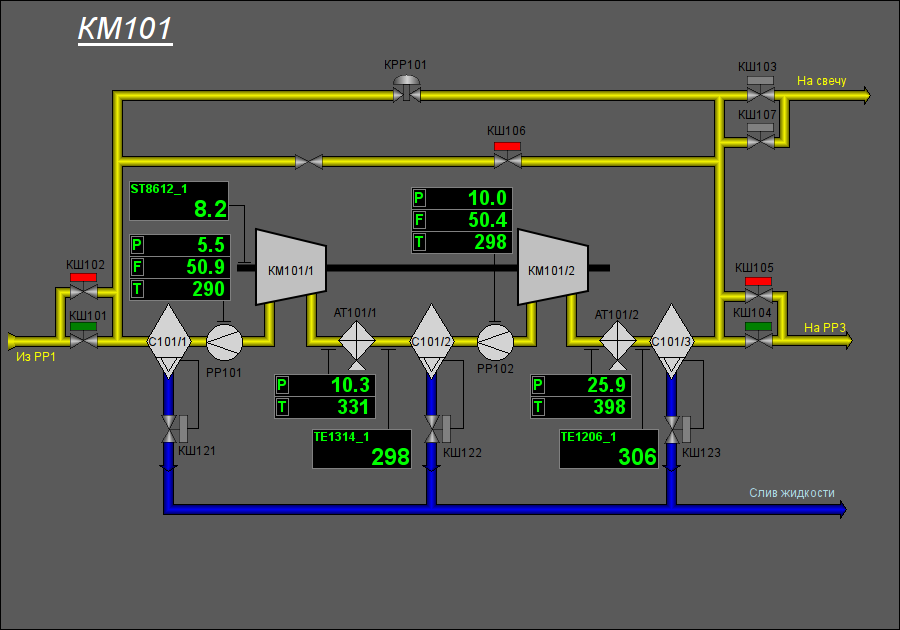
Рис. 6: Фрагмент видеокадра «Мнемосхема» объекта сигнализации компрессора низкого давления (KM X01).
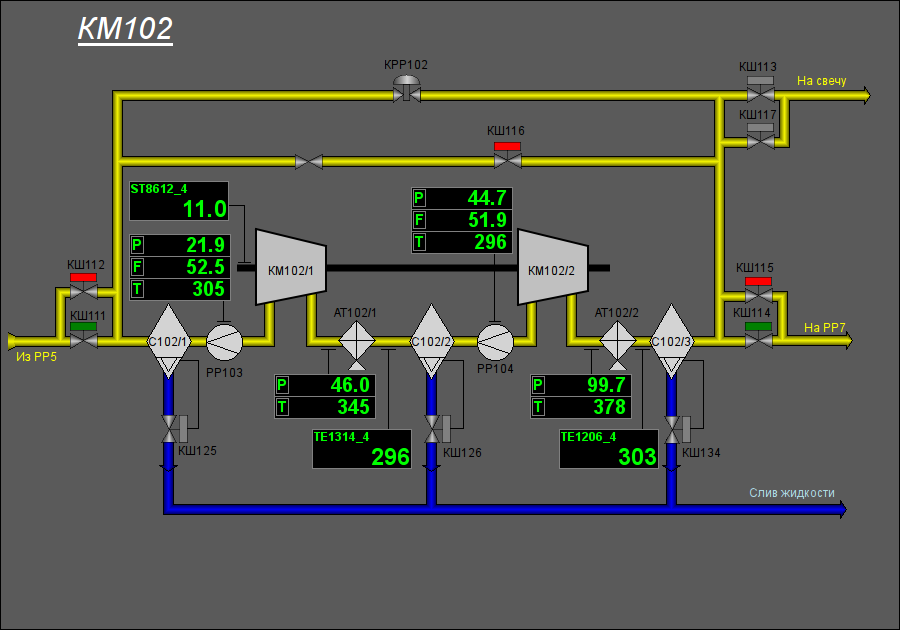
Рис. 7: Фрагмент видеокадра «Мнемосхема» объекта сигнализации компрессора высокого давления (KM X02).
Окно мнемосхемы представляет собой набор объектов состоящих из:
- статических элементов отображения;
- динамических элементов отображения текущего состояния параметров различного вида;
- текстовых показаний текущих состояний параметров.
Для вызова окна управления параметром необходимо щёлкнуть левой кнопкой манипулятора «мышь» по его динамическому отображению. На панели управления появится кадр управления параметром, а на мнемосхеме вокруг параметра — мигающая рамка белого цвета.
Динамическое представление параметров:
Сокращённый аналоговый параметр — символ типа и текущее значение
Шаровый-запорный кран —
Регулирующий кран —
Состояние компрессора —
3.1.2.2. Группа графиков значений параметров
Окно группа графиков предназначено для просмотра значений до восьми параметров за определённое время в графическом виде.
Видеокадр группа графиков (рис. 8, 9, 10, 11) состоит из частей:
2 — область графиков параметров.
3 — горизонтальная полоса прокрутки для оценки общего размера архива и быстрой навигации по его истории.
Цвет горизонтальной линии внизу каждого параметра совпадает с цветом соответствующего ему графика.
Для масштабирования и перемещения графика по оси времени необходимо вызвать панель управления графиком. Вызов панели управления осуществляется нажатием левой кнопки манипулятора «мышь» в любой области графика.
Для вызова панели управления параметром необходимо кликнуть левой кнопкой манипулятора «мышь» по соответствующему параметру в перечне отображаемых параметров. На панели управления появится окно управления параметром, а вокруг параметра – мигающая рамка белого цвета.
Отображение отдельных параметров может быть отключено/подключено путём двойного клика левой кнопкой манипулятора «мышь» по полю параметра.
Расширенное управление отображением параметра осуществляется посредством вызова контекстного меню, путём нажатия правой клавиши мыши в области параметра. Контекстное меню содержит пункты и позволяет:
- «Паспорт» — вызов окна паспорта параметра.
- «Скрыть/Показать» — скрыть или показать текущий параметр на графике, аналогично двойному клику мышью.
- «Показать (один)» — скрыть все остальные параметры, оставив только выбранный. Позволяет рассмотреть параметр отдельно в его шкале значения.
- «Показать (Все)» — показать все параметры.
- «Выбрать» — выбрать другой параметр из перечня доступных, в диалоге выбора.
В объекте сигнализации "Общестанционка" предусмотрены две группы графиков «Общие» (рис. 8) и "Температуры" (рис.9). В каждом объекте сигнализации компрессора предусмотрено по одной группе графиков (рис. 10, 11).
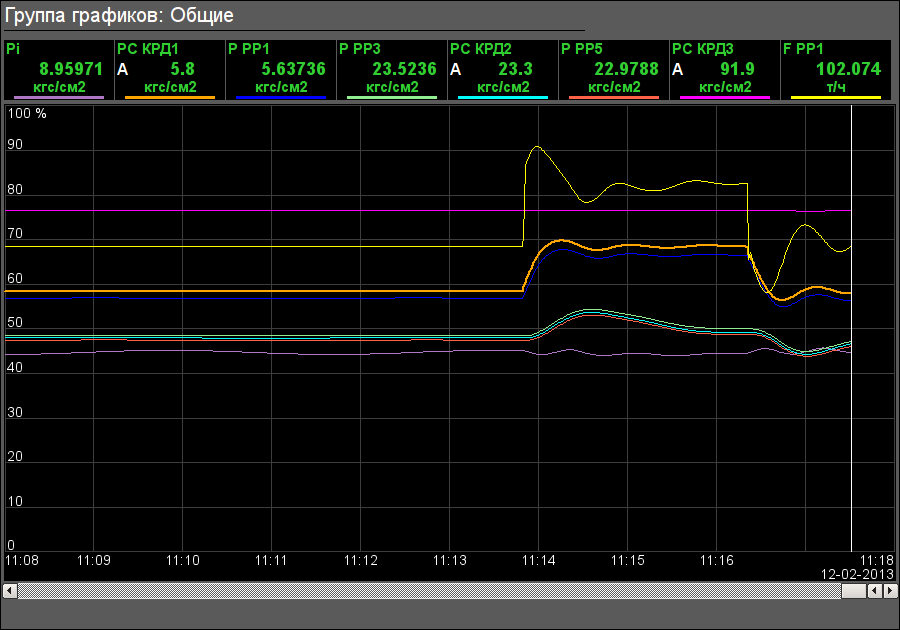
Рис. 8: Фрагмент видеокадра группа графиков «Общие» объекта сигнализации "Общестанционка".
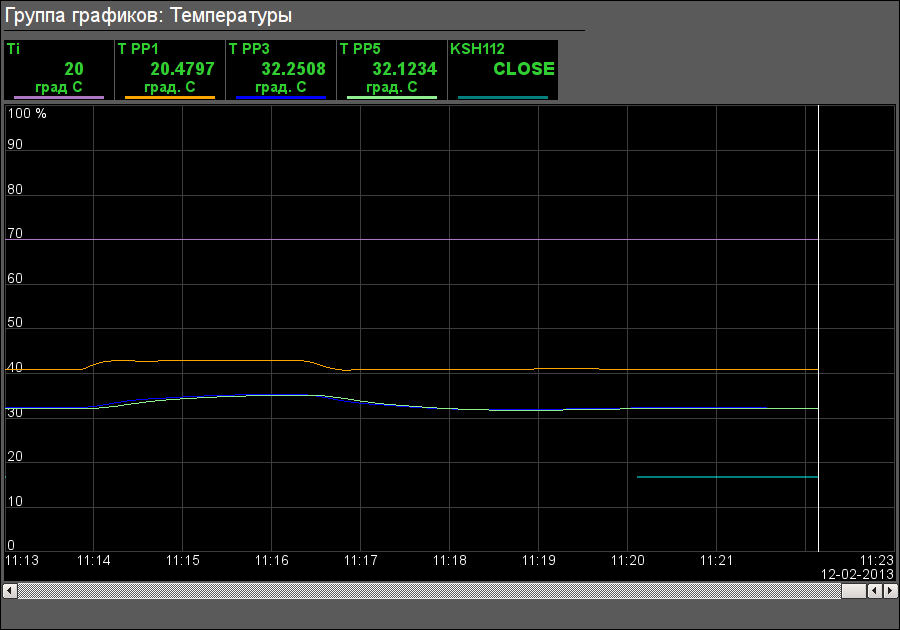
Рис. 9: Фрагмент видеокадра группа графиков «Температуры» объекта сигнализации "Общестанционка".
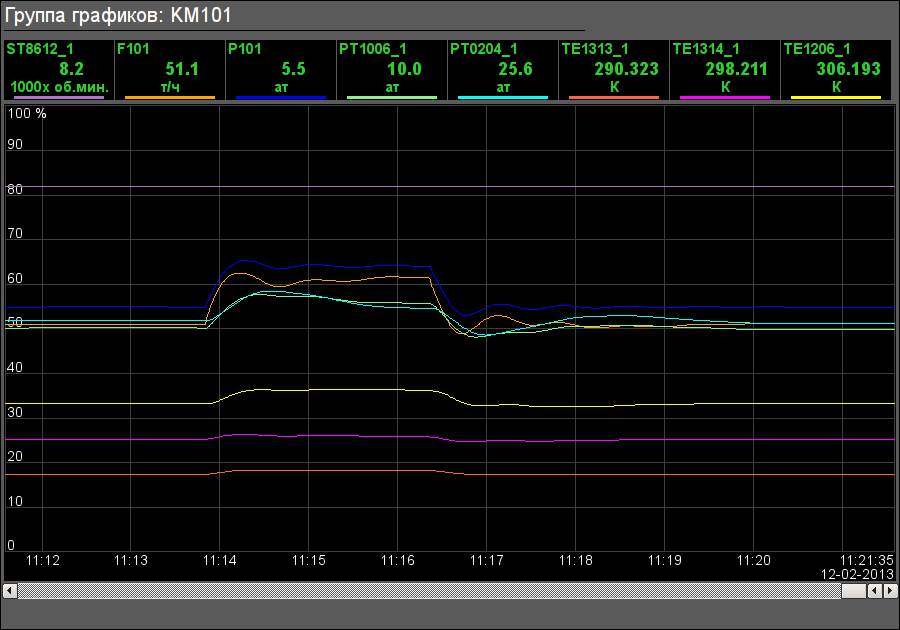
Рис. 10: Фрагмент видеокадра группа графиков объекта сигнализации компрессора низкого давления (KM X01).
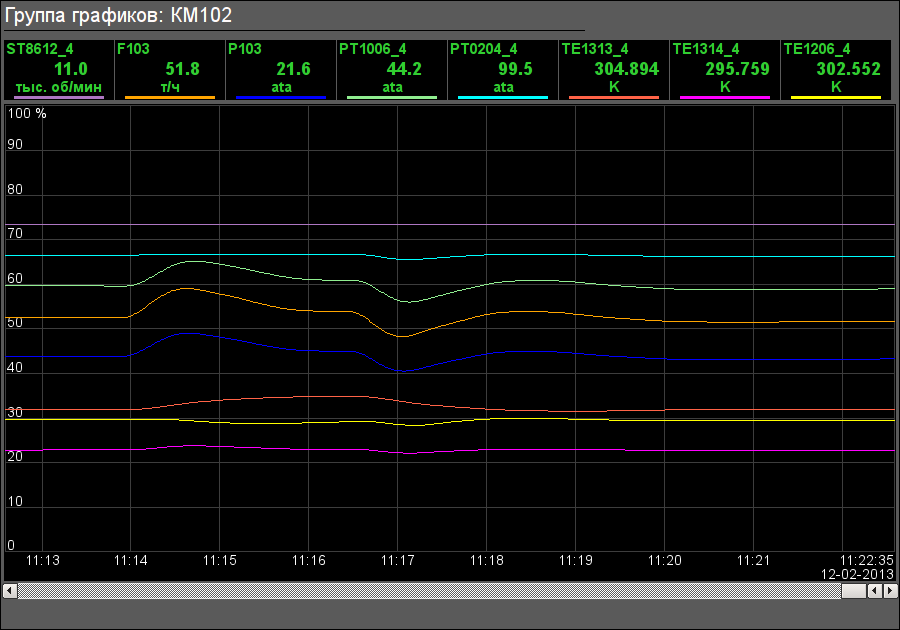
Рис. 11: Фрагмент видеокадра группа графиков объекта сигнализации компрессора высокого давления (KM X02).
3.1.2.3. Отображение контуров параметров
Видеокадр «Группа контуров» предназначен для отображения нескольких окон управления (регуляторов-контуров, ключей деблока, двигателей и др.) в одном видеокадре, что обеспечивает удобство наблюдения за динамикой параметров и оперативного вмешательства.
В видеокадре «Группа контуров» могут быть отображены аналоговые и дискретные параметры (от 1 до 8). Если количество контуров превышает восемь, то создаются несколько «Групп контуров».
Видеокадр «Группа контуров» (рис. 12) состоит из частей:
- графического изображения значений параметров (панель графиков) цветом, соответствующим цвету рамки контура;
- панелей управления параметров (до 8 позиций);
Для масштабирования и перемещения графика по оси времени необходимо вызвать панель управления графиком. Вызов панели управления осуществляется нажатием левой кнопки манипулятора «мышь» в любой области графика.
Управление параметром осуществляется с помощью кнопок соответствующей панели управления.
В объекте сигнализации "Общестанционка" предусмотрена одна группа контуров «Общие» (рис. 12).
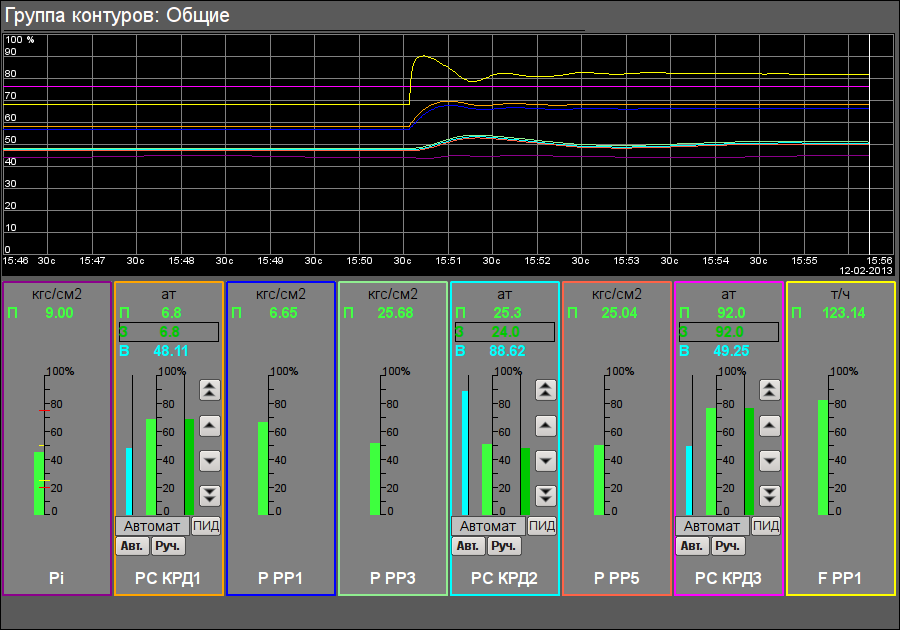
Рис. 12: Фрагмент видеокадра группа контуров «Общие» объекта сигнализации "Общестанционка".
3.1.2.4. Обзорный кадр
Окно обзорного кадра предназначено для:
- просмотра значений параметра за текущее время в графическом виде;
- изображения текущего состояния параметра в текстовом виде;
- выбора параметра для управления (регулирования) на соответствующей панели.
Окно (рис. 13) представляет собой набор объектов (блоков), состоящих из:
- графического изображения значений параметра за определённый промежуток времени;
- шифра и текущего значения параметра, цвет которых меняется на красный, в случае нарушения аварийной границы, и жёлтый, при нарушении предупредительной границы.
- текущего режима регулятора (для параметра-регулятора).
Блоки располагаются в таблице, размерностью 4х6. Значения каждого из параметров отображается в отдельном окне блока. Время отображения значений параметра в графическом виде составляет две минуты.
В окне "Обзорного кадра" допускается наличие как аналоговых, так и дискретных параметров.
Для вызова панели управления данного параметра необходимо установить «курсор» на блок и один раз нажать левую кнопку манипулятора «мышь». После выбора параметра цвет рамки блока становится белым мигающим.
В объекте сигнализации "Общестанционка" предусмотрен один обзорный кадр (рис. 13).
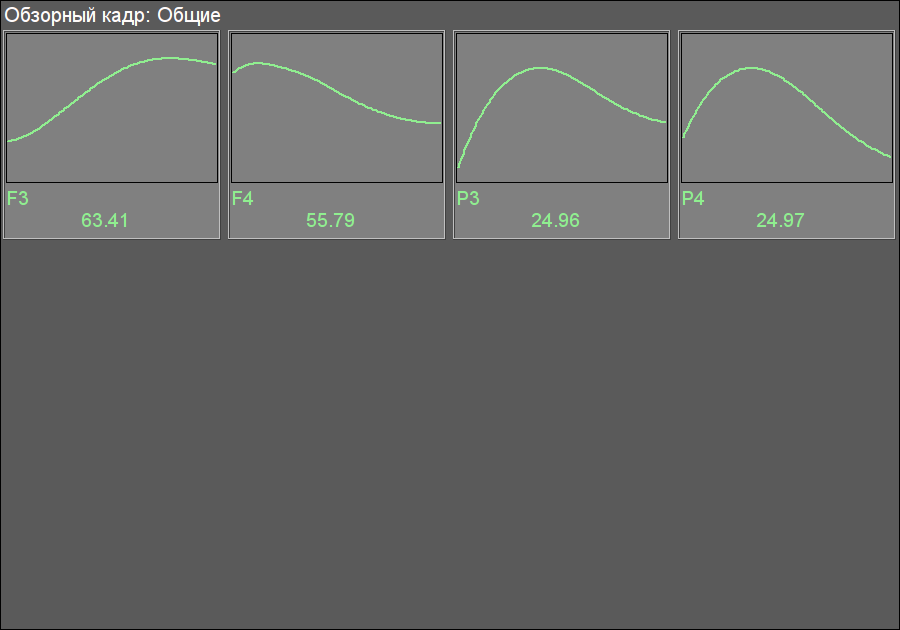
Рис. 13: Фрагмент обзорного видеокадра «Общие» объекта сигнализации "Общестанционка".
3.1.2.5. Документы
3.1.2.5.1. Журнал вмешательств
Журнал вмешательств (рис. 14) предназначен для просмотра действий оператора, производимых с данного АРМ (изменения состояния ключей деблока, режимов, коэффициентов настройки регуляторов и т.д.).
Журнал вмешательств представляет собой таблицу, в которой указаны дата и время, шифр параметра, его описание, старое и новое значения.
Вывод необходимой информации производится за выбранный интервал времени. Для изменения интервала времени необходимо вызвать панель управления документом. Вызов панели управления осуществляется нажатием левой кнопки манипулятора «мышь» в любой области документа.
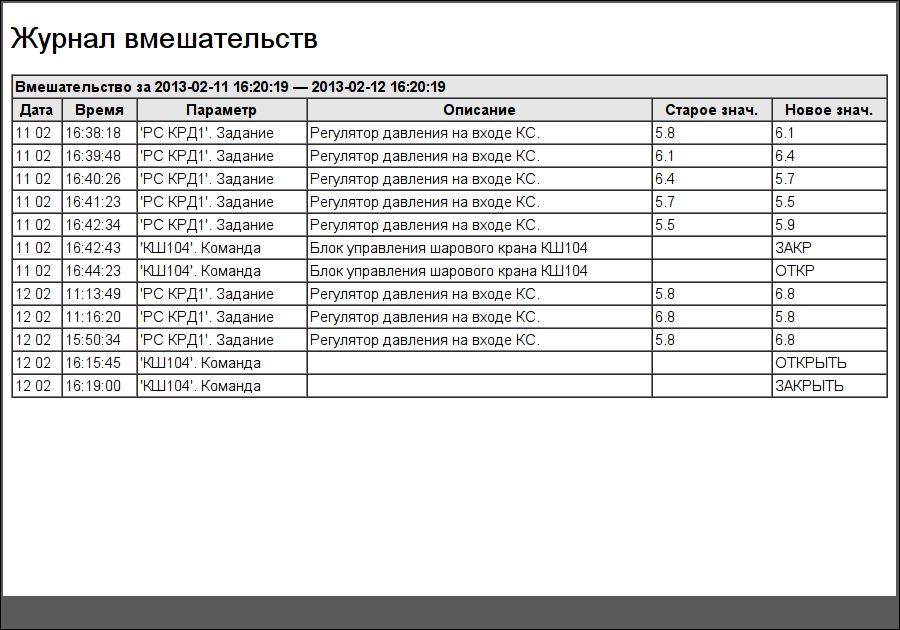
Рис. 14: Фрагмент видеокадра журнала вмешательств объекта сигнализации "Общестанционка".
3.1.2.5.2. Протокол нарушений
Протокол нарушений (рис. 15) предназначен для просмотра нарушений по выбранному объекту сигнализации (нарушение параметром регламентных границ, недостоверность параметра, диагностика параметра и т.д.).
Протокол нарушений представляет собой таблицу, в которой указаны дата и время, шифр параметра, его описание, описание нарушения, значение параметра, регламентная граница и единица измерения.
Вывод необходимой информации производится за выбранный интервал времени. Для изменения интервала времени необходимо вызвать панель управления документом. Вызов панели управления осуществляется нажатием левой кнопки манипулятора «мышь» в любой области документа.
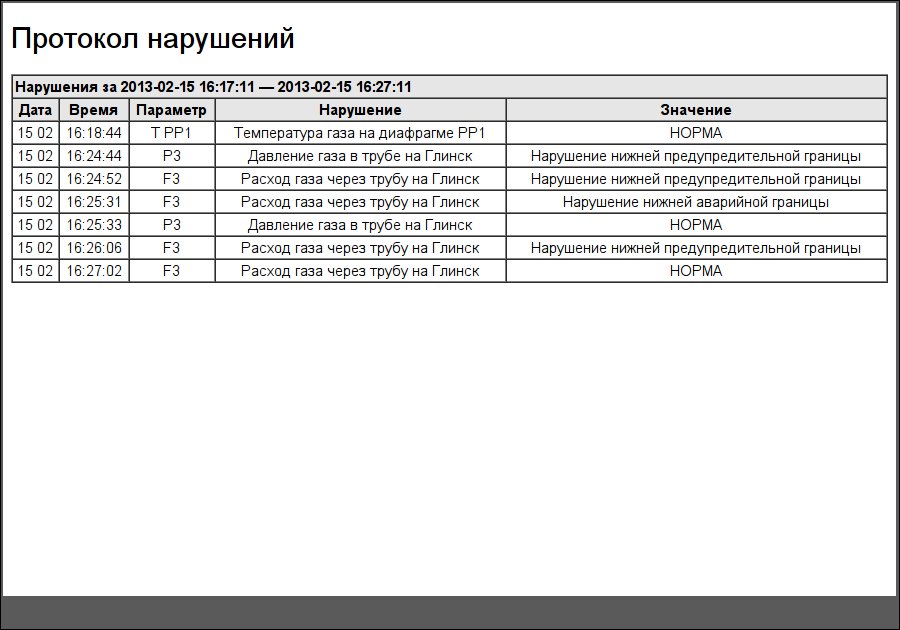
Рис. 15: Фрагмент видеокадра протокола нарушений объекта сигнализации "Общестанционка".
3.1.2.5.3. Отчётные документы по расходомерному узлу природного газа
Для расходомерного узла природного представлены четыре отчётных документа:
- Таблица накопленных мгновенных значений.
- Таблица среднечасовых значений.
- Таблица среднесуточных значений.
- Суточный отчёт.
В таблицах указаны: дата и время, расход, суточный объём, давление температура и перепад по расходомерному узлу природного газа.
Таблица накопленных мгновенных значений
Таблица накопленных мгновенных значений (рис. 16) предназначена для просмотра архива значений учётных параметров в табличном виде.
Вывод необходимой информации производится за выбранный интервал времени. Для изменения интервала времени необходимо вызвать панель управления документом. Вызов панели управления осуществляется нажатием левой кнопки манипулятора «мышь» в любой области документа.
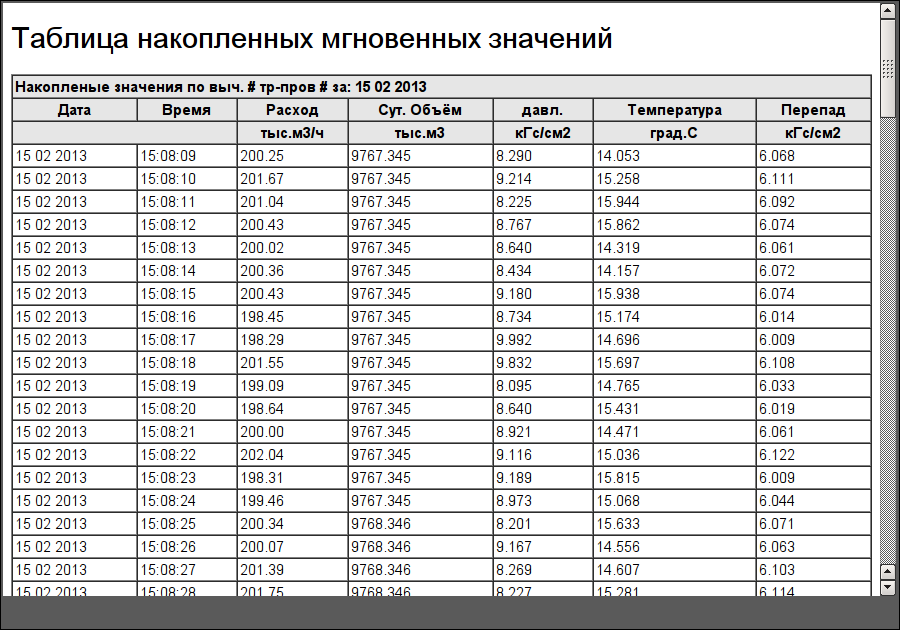
Рис. 16: Фрагмент видеокадра таблицы накопленных мгновенных значений, объекта сигнализации "Общестанционка".
Таблица среднечасовых расходов
Таблица среднечасовых расходов (рис. 17) предназначена для просмотра документов, сгенерированных за сутки со значениями по часам.
Вывод необходимой информации производится путём выбора отчётного документа из архива, по суткам. Для возможности выбора документа из архива необходимо вызвать панель управления документом. Вызов панели управления осуществляется нажатием левой кнопки манипулятора «мышь» в любой области документа.
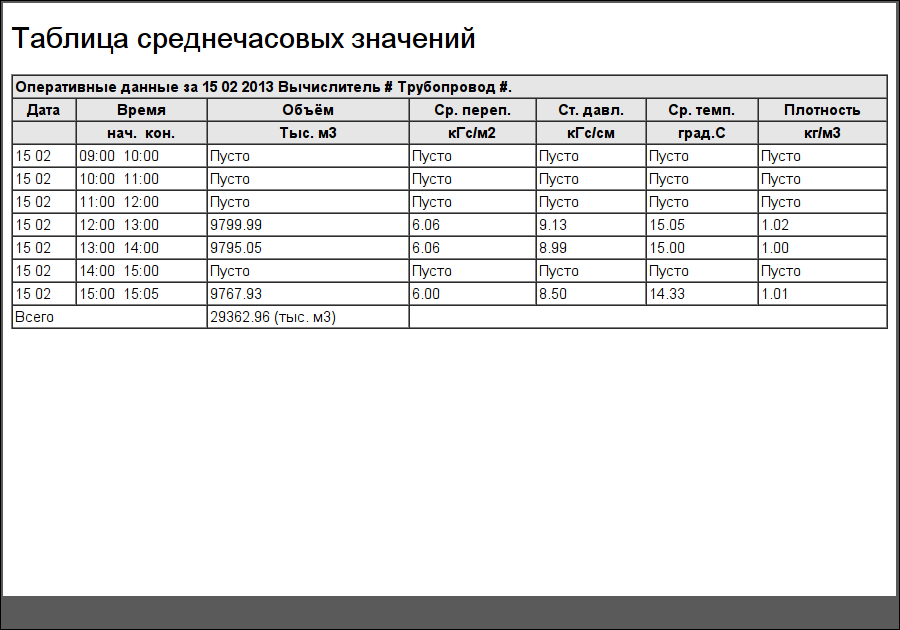
Рис. 17: Фрагмент видеокадра таблицы среднечасовых расходов, объекта сигнализации "Общестанционка".
Таблица среднесуточных расходов
Таблица среднесуточных расходов (рис. 18) предназначена для просмотра документов, сгенерированных за месяц со значениями по суткам.
Вывод необходимой информации производится путём выбора отчётного документа из архива, по месяцам. Для возможности выбора документа из архива необходимо вызвать панель управления документом. Вызов панели управления осуществляется нажатием левой кнопки манипулятора «мышь» в любой области документа.
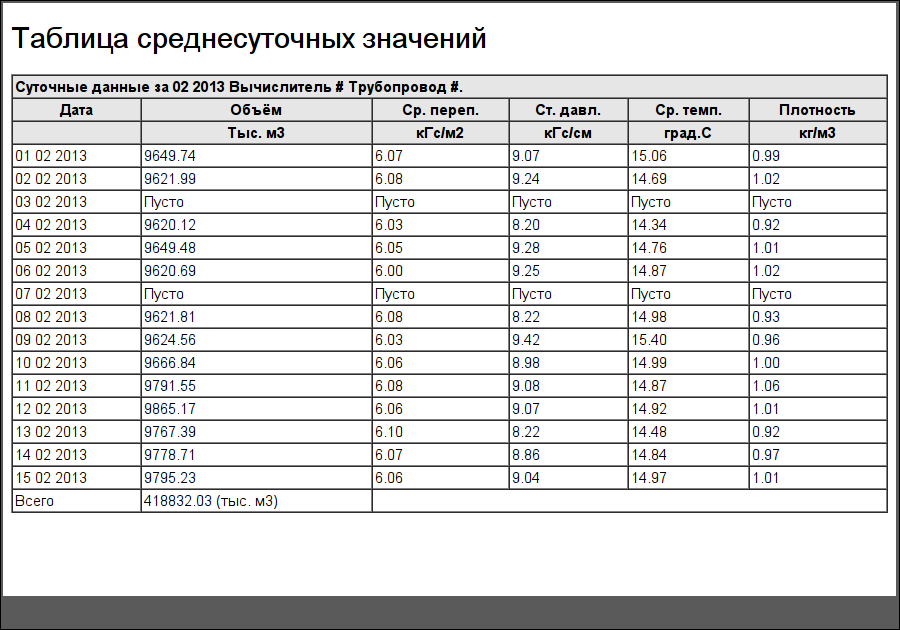
Рис. 18: Фрагмент видеокадра таблицы среднечуточных расходов, объекта сигнализации "Общестанционка".
Суточный отчёт
Суточный отчёт (рис. 19) предназначен для просмотра сводного отчёта за сутки с таблицей среднечасовых данных, диагностическими сообщениями, и протоколом действий оператора.
Вывод необходимой информации производится путём выбора отчётного документа из архива, по суткам. Для возможности выбора документа из архива необходимо вызвать панель управления документом. Вызов панели управления осуществляется нажатием левой кнопки манипулятора «мышь» в любой области документа.
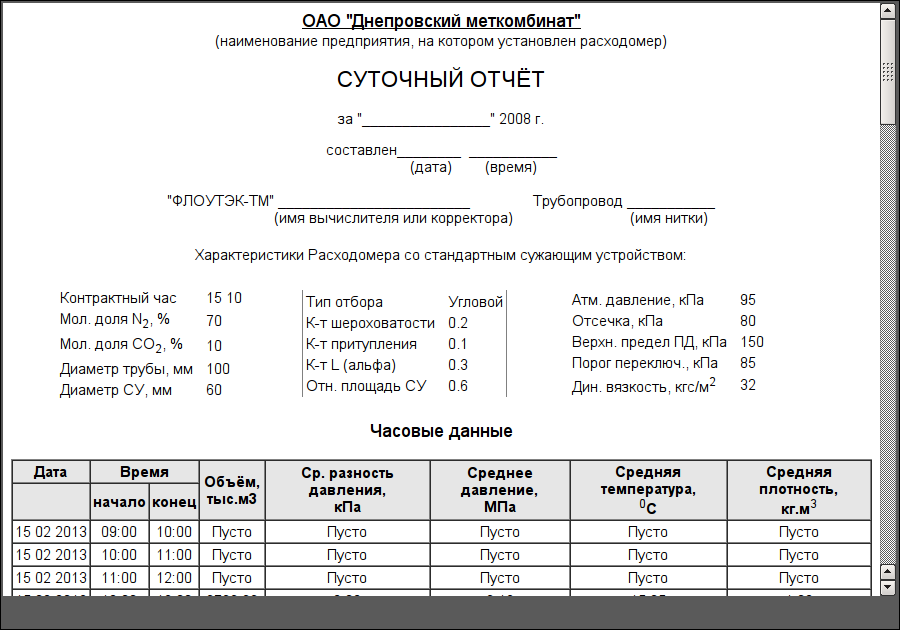
Рис. 19: Фрагмент видеокадра таблицы среднечуточных расходов, объекта сигнализации "Общестанционка".
3.1.3. Панель управления
На панели управления, в зависимости от выбора типа объекта отображения, могут отображаться:
- окно управления аналоговым параметром или регулятором;
- окно управления дискретным параметром;
- окно управления документом;
- окно управления графиком;
- пустое окно.
3.1.3.1. Окно управления аналоговым параметром или регулятором
Окно панели представляет собой набор следующих элементов (рис. 20):
- единица измерения параметра;
- поля со значениями переменной, задания и выхода соответственно;
- значения выхода, переменной и задания соответственно, в графическом виде посредством гистограмм;
- кнопки изменения значения выбранного свойства регулятора;
- поле отображения текущего режима регулятора;
- кнопки выбора режима регулятора;
- шифр параметра.
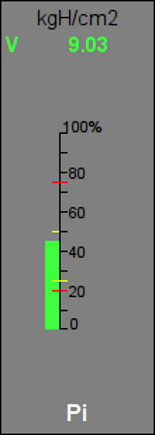 | 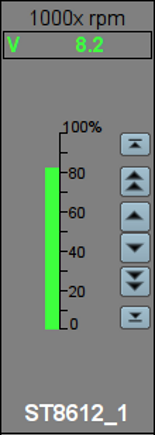 | 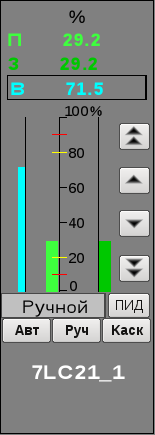 |  |
| (а) | (б) | (в) | (г) |
3.1.3.1.1. Отображение текущих значений переменной, задания, выхода в графическом виде
Отображение текущих значений переменной, задания и выхода (справа налево) в графическом виде (рис. 21) включает:
- шкалу отображения 0-100%;
- регламентные и аварийные границы (желтые и красные горизонтальные линии на гистограмме переменной);
- гистограммы значения выхода (в случае присутствия реального аналогового положения), переменной и задания (слева направо).
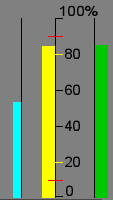
Рис. 21: Отображение текущих значений переменной, задания и выхода в графическом виде.
3.1.3.1.2. Кнопки для изменения ручного ввода, задания и выхода регулятора
С помощью кнопок (рис. 22) вводятся параметры ручного ввода, выхода регулятора в ручном режиме и задания регулятора в режиме автомат.
Для ввода нового значения выхода (или задания) необходимо:
- с помощью кнопок больше-меньше выставить требуемое значение: кнопки
 [
[ ] увеличивают (уменьшают) числовое значение на 1 в последнем (младшем) разряде, а кнопки
] увеличивают (уменьшают) числовое значение на 1 в последнем (младшем) разряде, а кнопки  [
[ ] — в предпоследнем разряде);
] — в предпоследнем разряде);
- с помощью кнопок
 [
[ ] установить максимальное [минимальное] значение;
] установить максимальное [минимальное] значение;
- подтвердить вносимые изменения нажатием левой кнопки манипулятора «мышь» на только что выставленном значении для переменной ручного ввода, выхода или задания регулятора. Отсутствие подтверждения в течение 5 секунд после последнего нажатия кнопки больше-меньше рассматривается как отказ, изменения не происходит, а только что выставленное значение подменяется прежними показаниями.
Рис. 22: Кнопки для изменения значения аналогового элемента и регулятора.
3.1.3.1.3. Кнопки выбора режима регулятора
Данные кнопки (рис. 23) предназначены для изменения режима регулятора: автоматическое или ручное регулирование.
Для изменения режима необходимо нажать соответствующую кнопку. Поле, расположенное над кнопками выбора режима регулятора, отображает текущий режим.
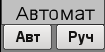
Рис. 23: Кнопки для изменения значения элемента регулятора.
3.1.3.2. Окно управления дискретным параметром
Окно представляет собой набор следующих элементов (рис. 24):
- панель управления параметром и отображения его текущего состояния;
- шифр параметра.
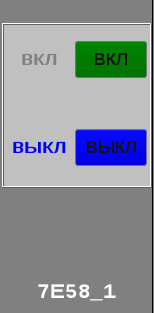
Рис. 24: Окно управления дискретным параметром.
Панель управления параметром и отображения его текущего состояния состоит из:
- полей состояния: «ВКЛ», «ВЫКЛ» (неактивное состояние отображается серым цветом); где текст состояний может отличаться в зависимости от сути дискретного параметра, например: «ОТКР», «ЗАКР»;
- кнопок управления: «ВКЛ», «ВЫКЛ»; где текст команд может отличаться в зависимости от сути дискретного параметра, например: «ОТКР», «ЗАКР».
Для управления параметром следует нажать соответствующую кнопку.
3.1.3.3. Окно управления документом
Окно представляет собой набор следующих элементов (рис. 25):
- поле ввода времени документа — времени, до которого следует формировать документ;
- поле ввода временного промежутка, за который следует формировать документ;
- поле выбора единицы измерения временного промежутка, за который следует формировать документ (минуты, часы, дни);
- кнопки навигации, с помощью которых осуществляются перемещения по истории документа ("<" и ">" листают на половину временного промежутка, за который формируется документ, а "<<" и ">>" — на 5 промежутков);
- кнопка установки времени документа в текущее время.
 | 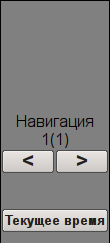 |
3.1.3.4. Окно управления графиком
Окно представляет собой набор следующих элементов (рис. 26):
- поле ввода времени графика — времени, до которого следует формировать график;
- кнопки навигации, с помощью которых осуществляются перемещения по графику ("<" и ">" листают на половину временного промежутка, за который формируется график, а "<<" и ">>" — на 5 промежутков);
- поле отображения текущего положения курсора;
- флаг выбора формирования спектра частот из значений параметров;
- поле выбора временного промежутка, за который следует формировать график (при выборе промежутка более 24 ч. системе может понадобиться некоторое время для распаковки и усреднения архивных значений);
- поле выбора типа отображаемого архива (все, секундный, минутный, часовой);
- кнопки масштабирования и смещения шкалы.

Рис. 26: Окно управления графиком.
Кнопки масштабирования и смещения шкалы:
| | Кнопка увеличения масштаба на 10%. |
| | Кнопка уменьшения масштаба на 10%. |
| | Кнопка смещения вверх по шкале на 10%. |
| | Кнопка смещения вниз по шкале на 10%. |
| | Кнопка сброса масштабирования и смещения. |
3.1.4. Диалог выбора параметра в группе графиков
Для выбора параметра в графике предоставляется диалог (рис.27), который содержит комбобокс выбора из перечня доступных параметров и поля индивидуальной настройки свойств выбранного параметра, а именно: имя, шкала, единица измерения и цвет графика.

Рис. 27: Диалог выбора параметра графика.
3.1.5. Панель состояния
На панели состояния выводится справочная информация о проекте и содержатся инструменты, позволяющие отправлять на печать различные компоненты проекта и экспортировать их в изображения (*.png, *.xpm, *.jpg), документ (*.html), табличные данные в формате CVS(*.cvs) для графиков и документов с данными.
Предусмотрена возможность изменить пользователя, от имени которого производится работа в проекте. Для этого существует графа с именем текущего пользователя, которого можно изменить с помощью двойного нажатия левой клавиши манипулятора «мышь».
| | Отправка элементов проекта на печать. |
| | Экспорт элементов проекта в изображение. |
| | Смена текущего пользователя. |
Кроме того панель состояния содержит цифровые часы, отображающие текущее время и дату, при полноэкранном исполнении.
3.1.5.1. Кнопки глобальной квитации
Кнопки глобальной квитации (рис. 28) предназначены для квитации аварий по всем объектам сигнализации. На рис. 28, слева направо, изображены кнопки, обеспечивающие квитацию мигания и речи, квитацию мигания, квитацию речи соответственно.
Рис. 28: Кнопки глобальной квитации.
3.1.6. Окно паспорта параметра
Для параметра, находящегося на открытой в текущий момент времени мнемосхеме, группах графиков или обзорных кадров, может быть вызвано окно паспорта параметра. При этом следует установить «курсор» манипулятора «мышь» на прямоугольник с шифром параметра, его значение или мнемоническое обозначение (например, маленький синий или зелёный кружок) и нажать правую клавишу манипулятора «мышь».
Окно паспорта параметра выполнено в виде таблицы, представленной на рисунке 29.
После вызова окна паспорта параметра и рассмотрения его информации окно необходимо закрыть, нажав на «крестик» в правом верхнем углу окна.

Рис. 29: Окно паспорта параметра.
3.1.7. Квитация речевого сопровождения нарушения
При нарушении параметром границ технологического регламента производится выдача речевого сообщения на внешние звуковоспроизводящие устройства. Речевые сообщения всех нарушений воспроизводятся по кольцу от наиболее приоритетного к наименее и повторяются до тех пор, пока не будут квитированы или не произойдёт нарушение более высокого приоритета, с которого начнётся воспроизведение.
Квитация производится при помощи манипулятора «мышь». Для этого необходимо навести курсор на экранную кнопку «Квитация речи» и один раз нажать левую кнопку манипулятора «мышь».
3.1.8. Квитация визуального сопровождения нарушения
При нарушении параметром технологических регламентных границ происходит периодическое изменение цвета визуального объекта параметра. Мигание продолжается до тех пор пока не будет квитировано.
Квитация осуществляется при помощи манипулятора «мышь». Для этого необходимо навести курсор на экранную кнопку «Квитация мигания» и один раз нажать левую кнопку манипулятора «мышь».
3.1.9. Индикация состояния параметра цветом
При отображении информации шифры параметров, а также их значения в текстовом виде имеют различный цвет в зависимости от их состояния.
Таблица 1: Цветовая индикация состояний параметра
| Состояние | Шифр на мнемосхеме и обзорном кадре | Шифр в группе графиков | Значение на мнемосхеме и обзорном кадре | Значение в группе графиков |
| Аналоговые параметры | ||||
| значение параметра в регламентных границах | зелёным цветом | зелёным цветом | зелёным цветом | зелёным цветом |
| значение параметра недостоверно | серым цветом | серым цветом | серым цветом | серым цветом |
| значение параметра в пределах регламентных границ после несквитированного нарушения | зелёным мигающим цветом | зелёным цветом | зелёным мигающим цветом | зелёным цветом |
| значение параметра за пределами регламентных границ, нарушение не сквитировано | жёлтым мигающим цветом | жёлтым цветом | жёлтым мигающим цветом | жёлтым цветом |
| значение параметра за пределами аварийных границ, нарушение не сквитировано | красным мигающим цветом | красным цветом | красным мигающим цветом | красным цветом |
| значение параметра за пределами регламентных границ при сквитированном нарушении | жёлтым цветом | жёлтым цветом | жёлтым цветом | жёлтым цветом |
| значение параметра за пределами аварийных границ при сквитированном нарушении | красным цветом | красным цветом | красным цветом | красным цветом |
| Дискретные параметры | ||||
| работа, включено | зелёным цветом | заливка зелёного цвета | зелёным цветом | |
| останов, отключено | зелёным цветом | заливка синего цвета | зелёным цветом | |
| Ключи деблока | ||||
| блок | заливки нет, видна только рамка | |||
| деблок | заливка красная мигающая | |||
Шифр и значение параметра могут изменять цвет каждые 0.5 с. в зависимости от текущего состояния нарушения. Оператор должен в таком случае принять к сведению данную информацию, выполнить необходимые операции по устранению нарушений и квитировать сигнализацию нарушения.
3.1.10. Всплывающие подсказки
Каждый из элементов системы имеет "Подсказки". Для их появления необходимо при помощи манипулятора "мышь" установить "курсор" на интересующий элемент и удерживать его 1-2 секунды. Под курсором манипулятора появляется надпись, объясняющая назначение элемента, а в строке статуса — рекомендации к действиям. Подсказка в строке статуса единственно доступна на сенсорной панели!
4. Приложение
4.1. СИСТЕМА КЛАССИФИКАЦИИ И КОДИРОВАНИЯ
Система классификации нацелена на обеспечение удобства пользователей как на этапе разработки системы, так и во время её эксплуатации.
Система классификации отражает иерархическую структуру технологического объекта. Кодом параметра является позиция датчика. Кодирование производится в соответствии с обозначениями, принятыми для данного процесса, и содержит комбинацию из цифровых и буквенных символов:
- тип параметра, выражающий физическую сущность измерения:
- F — расход;
- Р — давление;
- Т — температура;
- L — уровень;
- Е — сила тока.
- функциональное назначение измерения обозначаются следующим образом:
- I — индикация;
- R — регистрация;
- C — регулирование;
- A(H,L) — сигнализация (предмаксимум, предминимум);
- S — блокировка;
- HH — максимум;
- LL — минимум;
- V — клапан, отсекатель (дополнительная кодировка).
- номер позиции обозначает сквозную нумерацию измерений;
- дополнительную кодировку:
- ND — диагностика;
- HHb, Hb, Lb, LLb — признаки нарушения ВАГ, ВРГ, НРГ, НАГ соответственно;
- С — отсекатель закрыт (закрыть);
- О — отсекатель открыт (открыть);
- S — остановить насос, двигатель;
- D — ключ деблока.
5. Ссылки